So fügen Sie Freunde zum Game Center in iOS 13 / iPadOS auf iPhone oder iPad hinzu
Verschiedenes / / August 05, 2021
Das Game Center in iOS 13 bietet zahlreiche neue Funktionen. Jetzt können Sie direkt Freunde hinzufügen Spielezentrum im iOS und iPadOS auf Ihrem iPhone und iPad. Im Gegensatz zu früheren Versionen von iOS gibt es keine dedizierte Game Center-App. Stattdessen müssen Sie es in der Einstellungs-App aktivieren. Nachdem Sie das Game Center eingerichtet haben, können Sie alle Ihre Freunde einladen, gemeinsam Spiele zu spielen. Dies ist eine Funktion, die von Apple-Benutzern angefordert wird, und es ist gut, dass Apple sie implementiert hat. Jetzt können Sie sich mit Ihren Freunden in Ihrem Lieblingsspiel zusammenschließen und zusammen spielen.
Das frühere Game Center war eine App, in der alle Funktionen enthalten waren. So war es für Benutzer einfach, auf Einstellungen zuzugreifen und diese zu ändern. Jetzt ist es jedoch unter Einstellungen als Dienst verfügbar, sodass es für einige Benutzer möglicherweise schwierig ist, es leicht zu finden und zu aktivieren. Nach der Aktivierung können Sie dem Game Center in iOS 13 / iPadOS mit Ihrem iPhone und iPad ganz einfach neue Freunde hinzufügen. Wir werden Sie durch den gesamten Prozess führen. Das Addieren von Freunden ist mit iMessage viel einfacher. Helfen wir Ihnen also ohne weiteres, Ihre Freunde hinzuzufügen, damit Sie zusammen spielen können!

Inhaltsverzeichnis
-
1 So fügen Sie Freunde zum Game Center in iOS 13 / iPadOS auf iPhone oder iPad hinzu
- 1.1 Hinzufügen von Freunden zum Game Center im iPhone mit iOS 13
- 1.2 Hinzufügen von Freunden zum Game Center im iPad mit iPadOS 13
- 2 Fazit
So fügen Sie Freunde zum Game Center in iOS 13 / iPadOS auf iPhone oder iPad hinzu
Wenn Sie ein iPhone oder iPad verwenden, verwenden Sie Game Center wahrscheinlich als allgemeinen Ort zum Herunterladen und Spielen von Spielen. Game Center unter iOS ist wie Play Store unter Android. Über das Game Center können Sie nicht nur Spiele herunterladen und spielen, sondern auch Ihre Freunde einladen. Um deine Freunde einzuladen und mit ihnen im Game Center zu spielen, musst du zuerst ein Konto im Game Center haben. Wenn Sie ein Konto haben, das Sie verwenden, können Sie Ihre Freunde sehr einfach einladen, Sie müssen ihre Telefonnummer haben. Wenn die Person, die Sie einladen, kein iOS-Gerät verwendet, können Sie sie nicht einladen, da Game Center nur iOS-Geräte unterstützt
Hinzufügen von Freunden zum Game Center im iPhone mit iOS 13
Auf dem iPhone befindet sich das Game Center in der App Einstellungen. Standardmäßig ist es in Ihrem Gerät aktiviert. Befolgen Sie einfach diese Schritte, um Ihre Freunde im Game Center des iOS 13 iPhone-Geräts einzuladen.
Gehen Sie zur Haupteinstellungs-App auf Ihrem iOS-Gerät und tippen Sie auf Game Center.
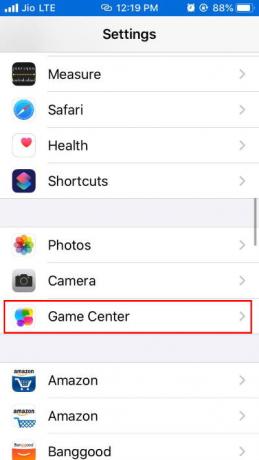
Klicken Sie auf die Option AddFriends. Dadurch wird Ihre iMessage-App geöffnet.
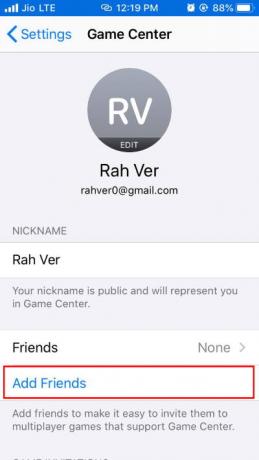
Wählen Sie den Kontakt Ihres Freundes aus, den Sie einladen möchten, und klicken Sie auf („+“). Sie können auch die Telefonnummer direkt Ihres Freundes eingeben und auf die blaue Schaltfläche Senden klicken.
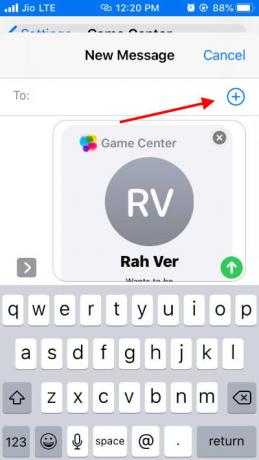
Dein Freund erhält eine Nachricht auf seinem Handy. Wenn er diese akzeptiert, wird er deinem Game Center hinzugefügt.
Hinzufügen von Freunden zum Game Center im iPad mit iPadOS 13
Wenn Sie eine Mobilfunkversion des iPad verwenden, die Sim-Unterstützung bietet, haben Sie iMessage-Zugriff. Die Schritte des Einladens sind also ziemlich gleich.
Öffnen Sie die Einstellungen-App auf Ihrem iPad mit iOS 13 und navigieren Sie zum Game Center.

Hier aktivieren “Einladungen zulassen" und "In der Nähe zulassen" Optionen.
Sagen Sie jetzt Ihren Freunden, sie sollen Sie einladen. Sie erhalten eine Einladungsanfrage entweder in Ihrer iMessage oder in Ihrer Mailbox. Akzeptiere es einfach und jetzt kannst du dich mit deinen Freunden verbinden und zusammen spielen.
Fazit
Game Center verwendet iCloud, um eine Verbindung herzustellen, ist eher eine Social-Networking-App, um Spiele zu spielen. Allerdings nicht jedes Spiel aus dem Apfel Der Store unterstützt das Game Center und kann Ihre Freunde nicht zu jedem Spiel einladen. Wenn Sie das Game Center-Banner nach dem Öffnen des Spiels nicht sehen, unterstützt das Spiel Game Center nicht. Das Apple Game Center bietet mehr Optionen im Spiel, mit denen Sie die Erfolge Ihrer Freunde usw. überprüfen können.
Die Info
Wenn Sie die Game Center-Einstellungen auf Ihrem iPadOS 13 oder iPhone mit dem neuesten iOS 13 nicht vornehmen können, ist es möglicherweise nicht standardmäßig aktiviert. In diesem Fall müssen Sie zu Einstellungen> Apple ID gehen und sicherstellen, dass die Option Game Center aktiviert ist.
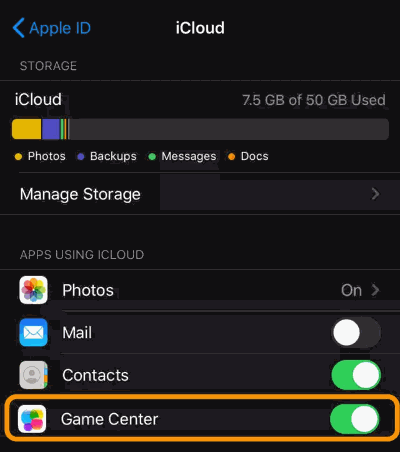
Game Center ist in den meisten Fällen standardmäßig aktiviert. Wenn dies nicht der Fall ist, sollten Sie dies überprüfen!
Ich hoffe, Sie haben sich jetzt erfolgreich mit Ihren Freunden über den Game Center-Dienst auf Ihrem iPadOS oder iPhone mit dem neuesten iOS 13 verbunden. Sie können eine Vielzahl von Spielen zusammen spielen. Stellen Sie jedoch sicher, dass die Game Center-Option in Ihrer iCloud aktiviert ist. Dadurch wird sichergestellt, dass alle Ihre Spieldaten mit iCloud synchronisiert sind. Wenn Sie auf ein Problem stoßen, können Sie dies unten kommentieren. Unser technisches Team hilft Ihnen gerne weiter!
Die Wahl des Herausgebers:
- Importieren Sie Fotos von SD-Speichergeräten auf Ihr iPhone oder iPad
- Beheben Sie Tastaturprobleme mit iPadOS 13.4
- Fix Wenn das iPhone zu viele mobile Daten verwendet
- So stoppen Sie Vorschläge für Chrome-Artikel auf iPhone, iPad und Android
- Kündigen Sie App Store-Abonnements über iTunes und iOS
Rahul ist ein Informatikstudent mit einem massiven Interesse an technischen und Kryptowährungsthemen. Er verbringt die meiste Zeit damit, entweder zu schreiben oder Musik zu hören oder unbekannte Orte zu bereisen. Er glaubt, dass Schokolade die Lösung für all seine Probleme ist. Das Leben passiert und Kaffee hilft.



![So ändern Sie die Y-Achse in Microsoft Excel [Handbuch]](/f/5806ed86de85acb159b61fd86b7bf691.png?width=288&height=384)